
Lad os indse det, at spil med en tv-fjernbetjening for det meste er en nyhed og frustrerende for noget mere komplekst end enkle spil. Hvis du vil frigøre spilpotentialet på dit skinnende nye Apple TV, skal du parre en rigtig spilcontroller. Læs videre, da vi viser dig hvordan.
Bemærk: Denne vejledning gælder for 4. generations Apple TV-hardwareopdatering fra 2015 og de efterfølgende opdateringer, der kører tvOS.
Hvorfor vil jeg gøre dette?
Det nye Apple TV er temmelig dyrisk så vidt mediecentre går og bestemt mere kraftfuldt end nogle af de ældre generationers iPhones og iPads folk spiller stadig spil hver dag. Mens den primære grund til, at de fleste får et Apple TV, er afspilning af medier, er der en hel verden af polerede spil derude at drage fordel af.
Selvom Apple har gjort et godt stykke arbejde for at sikre, at alle udviklere gør deres Apple TV-spil fuldt kompatible med den nye Apple TV-fjernbetjening, er problemet, at på trods af kvaliteten af fjernbetjeningen og de ret solide supportudviklere har lagt bag den, er den stadig en lille fjernbetjening det føles langt mere som en tv-fjernbetjening end en behagelig ergonomisk spilcontroller. Det fungerer godt til enkle spil som Crossy Road, men ikke så godt til mere avancerede titler.
Vi vil ikke rigtig lægge fingeren på Apple over dette, da du får næsten den samme oplevelse på alle andre moderne mediecenter, der har fjernbaseret spil (som Amazon Fire TV og Roku). Bortset fra at trykke på grundlæggende knap og nogle Wiimote-lignende svinge rundt ved hjælp af de indbyggede sensorer.
Heldigvis er det super nemt at parre en kompatibel Bluetooth-controller med Apple TV. Lad os først se på nogle kompatible controllere, og så leder vi dig gennem parring af en til Apple TV.
Identificering af spil, der fungerer med controllere
Alle Apple TV-spil skal understøtte den nye Apple TV-fjernbetjening, men ikke alle Apple TV-spil skal understøtte tredjeparts Bluetooth-controllere. Den nemmeste måde at identificere, om et spil understøtter tredjepartscontrollere eller ej, er at henvise til spilets indgang i App Store på dit Apple TV.
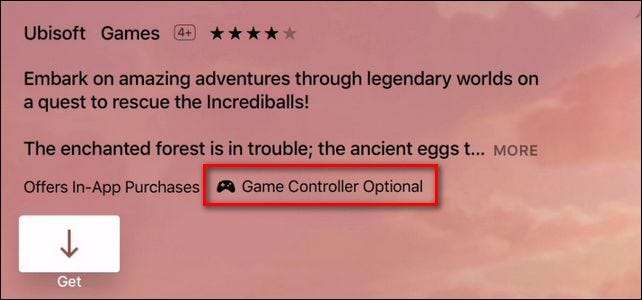
I skærmbilledet ovenfor kan du se beskrivelsen af spillet . Hver spilpost i App Store, der understøtter tredjeparts spilcontrollere, vil have teksten i appbeskrivelsen "Game Controller Optional".
Valg af en kompatibel controller
Ved lanceringen promoverer Apple officielt en controller, den SteelSeries Nimbus ($ 50), som er designet specielt til Apple TV. Bare fordi Apple promoverer uformelt som den officielle controller til Apple TV, betyder det dog ikke, at du ikke kan bruge andre Bluetooth-controllere. Så længe controlleren er MFi-certificeret (som er Apples certificeringsproces for iOS / Apple-kompatibilitet), skal den parre sig fint med Apple TV.
Så mens vi bruger SteelSeries Nimbus, kan du også prøve alle eksisterende MFi-certificerede Bluetooth-controllere, du har først, før du køber en ny. Du vil måske også tage et kig på Mad Catz CTRLi ($ 48) og Mad Micro Catz C.T.R.L.i ($ 50) samt en anden kompatibel SteelSeries-controller til SteelSeries Stratus ($56).
Mens kvaliteten på disse Bluetooth-controllere er høj, er de ikke ligefrem billige. Vi anbefaler på det kraftigste at få fat i alle Bluetooth-controllere, du tilfældigvis har ved hånden, og give dem en chance. Hvis de ikke parrer sig, eller de fungerer dårligt for dine spil, kan du altid se på opgradering.
Parring af tredjepartscontrolleren med dit Apple TV
Nu hvor vi har kigget på, hvordan vi kontrollerer for spilkompatibilitet og controller-kompatibilitet, er det tid til at parre vores controller med Apple TV. Heldigvis er det en simpel proces, og du vil sandsynligvis bruge langt mere tid på at vælge din controller og dine spil, end du vil konfigurere controlleren.

For at konfigurere din controller skal du starte på dit Apple TVs startskærm og navigere ved hjælp af pegefeltet på fjernbetjeningen til ikonet Indstillinger.

Vælg “Fjernbetjeninger og enheder” fra listen i hovedindstillingsmenuen.

Vælg "Bluetooth" i menuen "Fjernbetjeninger og enheder".
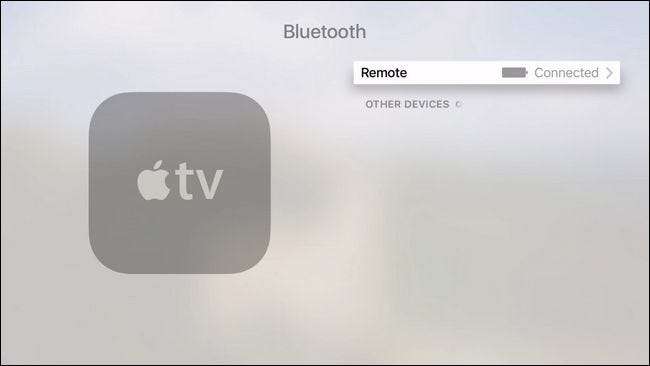
Her vil du se alle de Bluetooth-enheder, der i øjeblikket er parret med dit Apple TV. Vi har ingen enheder i øjeblikket par ud over Apple TV-fjernbetjeningen (som, som det ses i skærmbilledet ovenfor, er tilsluttet og fuldt opladet).
Nu er det tid til at få fat i din tredjeparts fjernbetjening og starte parringssekvensen. Typisk vil din controller blive sat i parringstilstand enten ved at trykke på en dedikeret parringsknap (ofte skjult under batterirummet eller en lille knap ude af vejen øverst på controlleren), eller du holder hjemme / menu-knappen nede .

I tilfælde af SteelSeries Nimbus er der en dedikeret parringsknap placeret på toppen af fjernbetjeningen, som det ses på billedet ovenfor. Hold knappen nede i flere sekunder. Efter et par sekunder skal enheden vises i Bluetooth-enhedens menu under "Andre enheder".
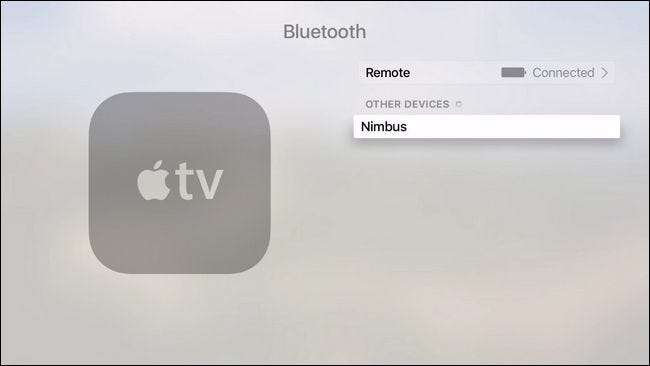
Vi er næsten færdige med parringsprocessen. Det sidste trin er at vælge det element, der lige er vist på din enhedsliste, som det ses på skærmbilledet ovenfor, og klikke på pegefeltknappen.
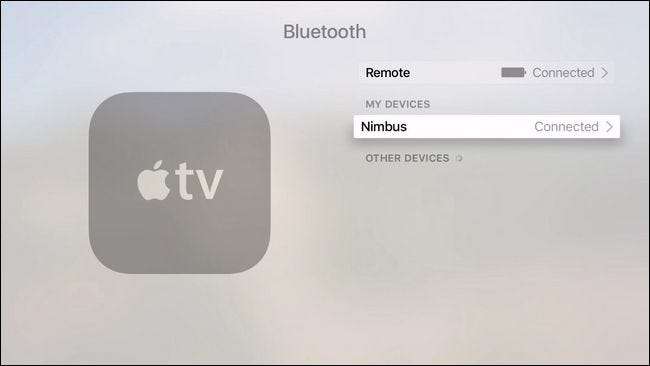
Når du har valgt det, hvilket er din måde at bekræfte parringen på Apple TV-siden af tingene, vil du se "Forbundet" ud for posten på listen "Mine enheder".
På dette tidspunkt er din controller ikke kun parret med dit Apple TV og klar til spil sjov, men du kan også bruge controlleren til at navigere rundt i Apple TV (ligesom du bruger controllere på fulde spilkonsoller som Xbox One til at manøvrere omkring konsolens instrumentbræt).
Har du et presserende spørgsmål om dit Apple TV? Skyd os en e-mail på [email protected], så gør vi vores bedste for at besvare den.







![10 mulige fremtidige produkter fra Apple [Humorous Images]](https://cdn.thefastcode.com/static/thumbs/10-possible-future-products-from-apple-humorous-images.jpg)